文章の追加
Wordの画面ですので文字の追加を直接入力もできますが、背景を入れてしまうとそれも不可能です。テキストボックスを使って文字をいれます。この方が位置を移動する際に自由度があります。1)[図形描画]ツールバーの「テキストボックス」か「縦書きテキストボックス」をクリックします。文字を縦書きにするか、横書きにするかで選択します。
2)マウスポインタをはがきに持ってきますと、形が十字になりますので
文字を入れる場所を左上から右下に向かってドラッグし、枠を作成します。
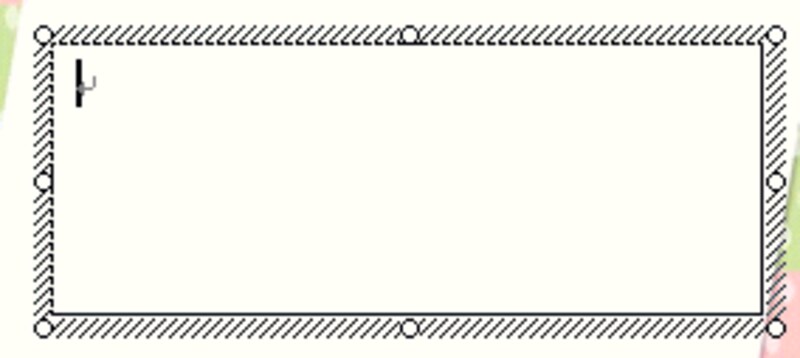
3)その中にカーソルが表示されますので文字を入力します。
4)文字の書体を変更したり、色をつける場合は、文字枠でクリックし、枠を網点の状態にします。(文字を入力しているときは、枠線は斜線になっています)その状態でフォントを変更したり色をつけたりします。

5)枠線を無くしたい場合は枠線が網点になっている状態で[図形描画]ツールバーの線の色の▼から[線なし]をクリックします。枠線がなくなります。
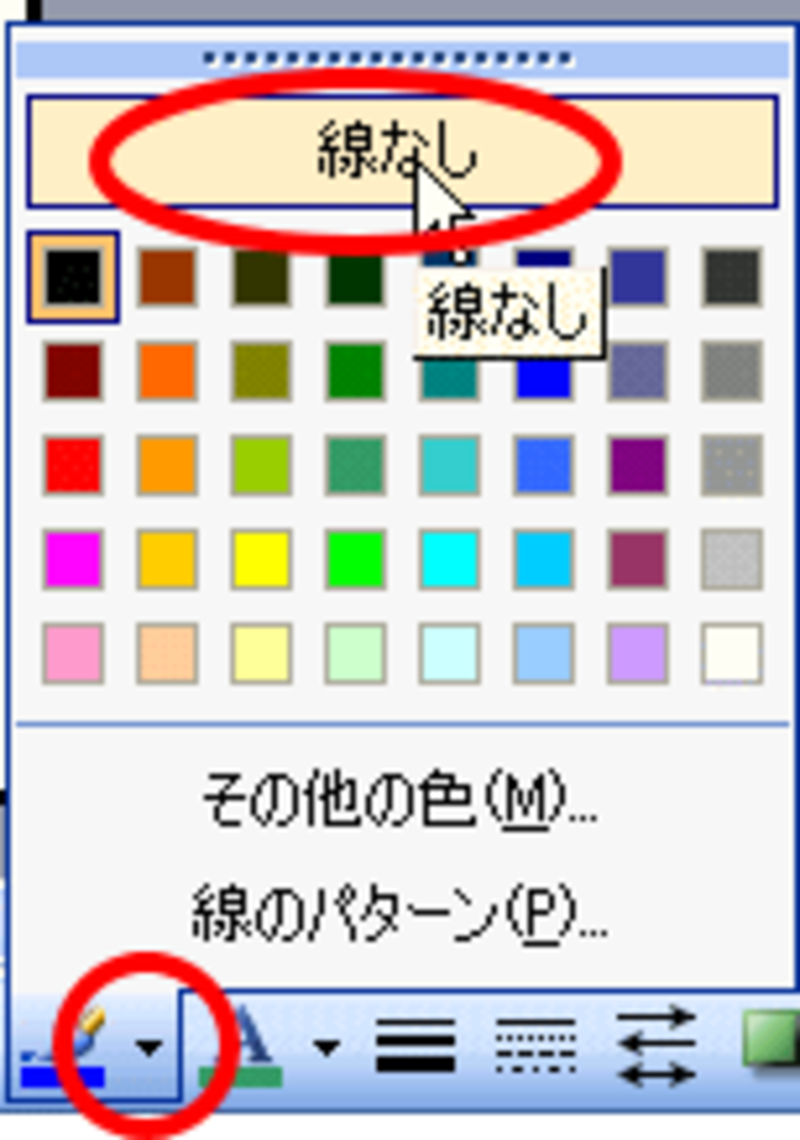
6)文字を移動したい場合は、枠線でマウスポインタを十字にし、ドラッグします。枠の位置ではなく文字を見て位置を決めましょう。

7)自宅の住所なども同じように作成します。完成です。
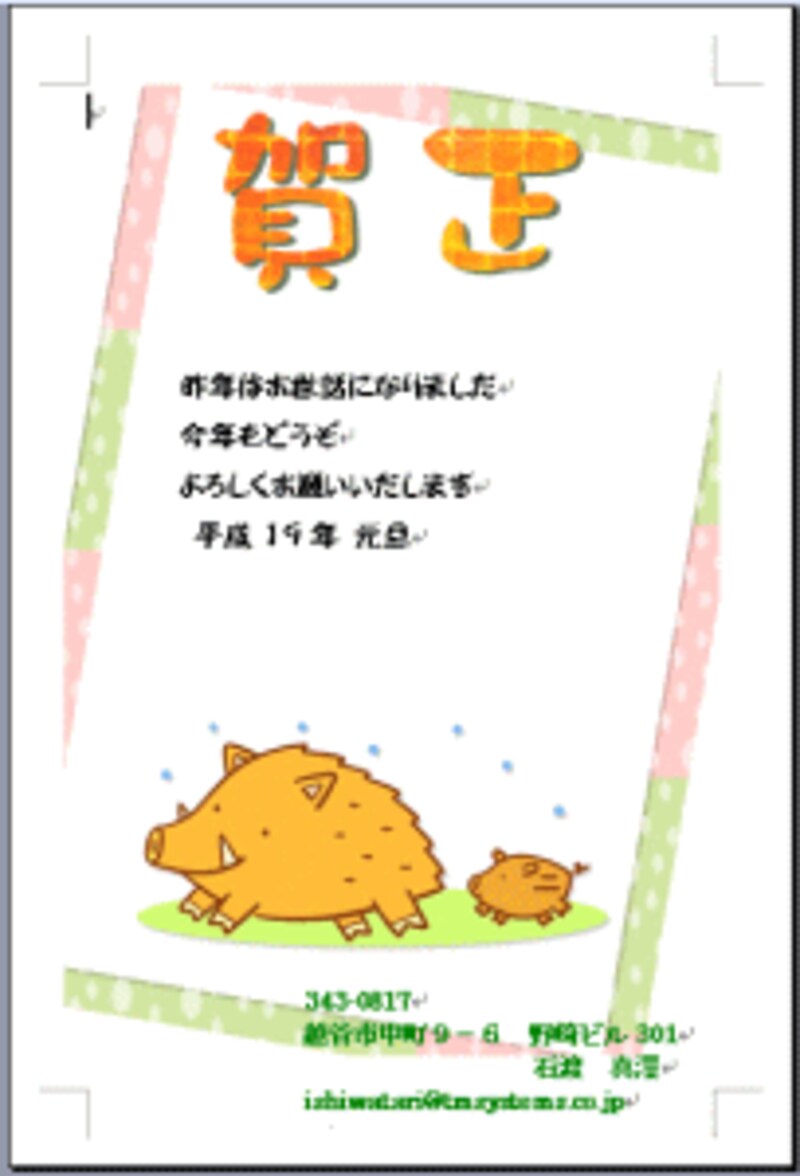
【関連サイト】
ムック本ならこちらも参考に!(CG・画像加工ガイド記事)
▼元祖年賀状ムック・いのしし年イラスト集
▼年賀状INDEX(石渡の過去の年賀状記事をまとめました)
▼年賀状や暑中見舞いのリンク集(石渡のリンク集)






